PDFファイルを印刷中に「統合中」となって印刷ができないPDFファイルが作成されてしまう問題の解決方法
自分で作成したPDFファイルを紙に印刷することはよくあると思うけれど、その印刷が最後まで終わらずにAdobe Acrobat ReaderなどのPDFビューア画面がフリーズしてしまうことがある。
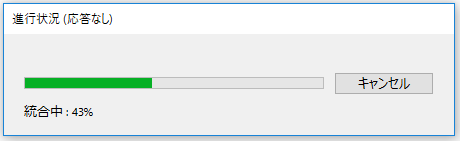
PDFファイル印刷時の「統合中」と「進行状況(応答なし)」の表示。
こうなってしまったPDFファイルを印刷する方法は...色々私で試したところ、良い方法は見つけられなかった。
強引な印刷方法はある。
PrintScreen(プリントスクリーン)の機能でPDFファイル画面をキャプチャして画像として保存し、画像ファイルを印刷する、という方法。
他にも印刷をするための良い方法はあるかもしれないけれど、当記事では印刷をする方法についてはこれ以上は取り上げない。
当記事では、PDFファイルを印刷中に「統合中」となって印刷ができなくなる原因を取り除く方法について説明をしたい。
(原因は複数あるかもしれないので、以下は複数あるであろう原因のうちの1つ、ということになる。)
つい最近まで、私が作成したPDFファイルで「統合中」というメッセージが出て印刷ができないことがよくあり、その理由が分からなくて困っていたが、最近、やっとその理由が分かった。
まず印刷ができなくなるPDFファイルは、私の場合、Excelのエクスポート機能でPDFファイルを作成していたことに気付く。
Excelで作成したPDFファイルの全てが印刷できなくなるわけではなく、特定のシートだけが印刷できないことにも気付く。
このシートは、よくコピーして使い回しをしている。
シートごとコピーしているから、印刷ができない原因も引き継がれているようである。
その特定のシートを目視で確認する限りでは、単純なテキストと罫線ぐらいしかないので印刷ができない原因があるようには見えない。
そこまで考えて、ふと思いつく。
「ひょっとしたら何か目に見えないモノがあるのかな?」
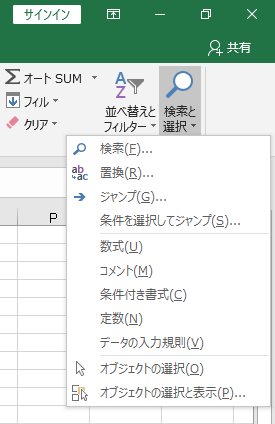
Excelの「検索と選択」のメニュー。
シートの印刷エリアの拡大率を極端に小さくしてExcelの「検索と選択」のメニューの白矢印を使って印刷エリア全体をマウスで範囲選択をすると、予想が的中し、見えないモノ(オブジェクト)が選択された。
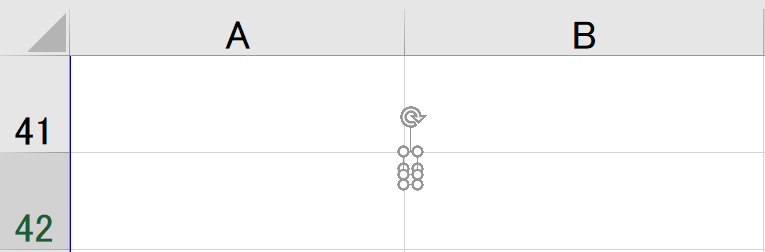
Excelシート上の不明なオブジェクトを選択した状況。
作成した覚えがない意味不明なオブジェクトだったので、このオブジェクトを削除する。
(キーボードのDeleteキーで削除するだけ。)
Excelのエクスポート機能で再度PDFファイルを作成して印刷を試すと、印刷ができるようになった。
「統合中」というメッセージが出て印刷ができない原因が複数ある場合は今後も印刷ができない場面に遭遇して困るかもしれないけれど、ひとまず長い間困っていた問題が解決したのでとても嬉しかった。